A Jogtár® Windows alkalmazás bárki számára elérhető és ingyenesen letölthető a Wolters Kluwer Hungary hivatalos letöltési oldaláról, az alábbi linkről: https://ugyfelszolgalat.wolterskluwer.hu/letoltes/windows-jogtar.exe
A Jogtár® Windows alkalmazás segítségével bárhol, bármikor elérheti a munkájához szükséges joganyagokat akkor is, ha számítógépén nincs éppen internet kapcsolat.
Az elérhető szolgáltatások (funkció és tartalom) köre attól függ, hogy
- ingyenes regisztrációval használja az alkalmazást,
- Jogtár®, Szakmai Jogtár® előfizetése van vagy
A Jogtár® Windows alkalmazás nyitóképernyőjén választhatja ki a hozzáférés típusát.
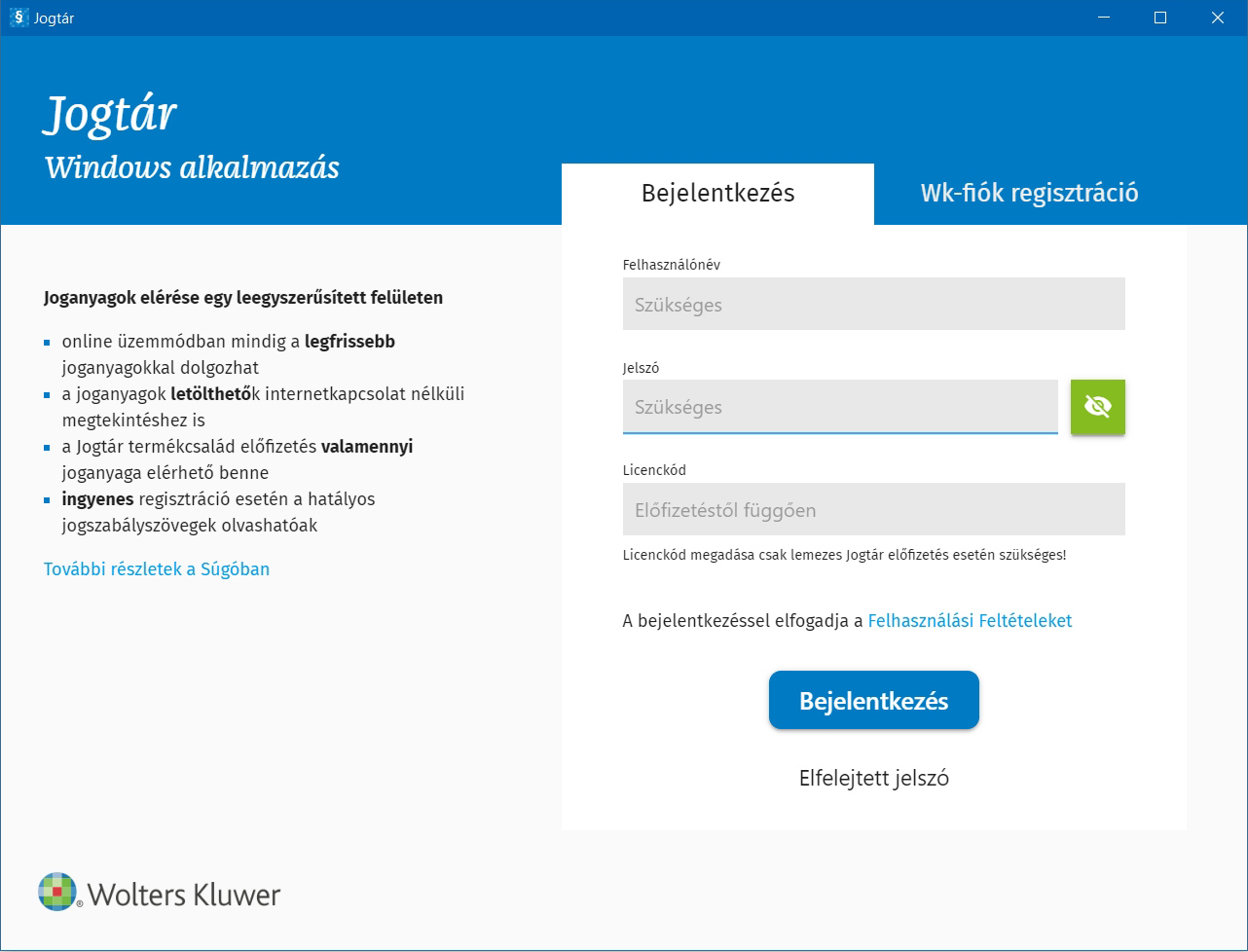
A Jogtár® Windows alkalmazás használatának feltételei
A Jogtár® Windows alkalmazás működéséhez
- Windows 7 operációs rendszerrel vagy frissebb verzióval rendelkező asztali számítógép, notebook vagy táblagép
- a jogszabályok legalább első letöltéséhez internetkapcsolat,
- a teljes funkcionalitás eléréséhez új Jogtár®, új Szakmai Jogtár® (Adó Jogtár®, HR Jogtár®, Közjegyző Jogtár®, Oktatás Jogtár®, Önkormányzat Jogtár®, Ügyvéd Jogtár®), vagy egyedi/hálózatos Jogtár®, Jogtár® Plusz vagy Szakmai Jogtár® (Adó Jogtár®, HR Jogtár®, Közjegyző Jogtár®, Oktatás Jogtár®, Önkormányzat Jogtár®, Ügyvéd Jogtár®) előfizetés szükséges.
Ingyenes regisztrációval elérhető szolgáltatások
Az alkalmazást bárki ingyenesen letöltheti a Wolters Kluwer Hungary hivatalos letöltési oldaláról, az alábbi linkről: https://ugyfelszolgalat.wolterskluwer.hu/letoltes/windows-jogtar.exe
A letöltést követően, ingyenes regisztrációval, vagy meglévő – akár előfizetéssel nem rendelkező WK-fiók felhasználóval – az alábbi funkciókat érhetők el:
- A keresés napján hatályos jogszabályokat (közel 7000 jogszabály keresés napján hatályos szövegét).
- Gyorskeresőnk segítségével szabadszavasan kereshet.
- A Gyorskereső keresési javaslatokat ad, valamint a találatokat relevancia szerint rendezi.
- Kereshet évszám, sorszám, kibocsátó, paragrafus megadásával, továbbá a legfontosabb jogszabályokat a kiemelt joganyagok listájából is elérheti.
- A megnyitott joganyagban kifejezést és paragrafust is kereshet, továbbá lépkedhet a változó és változott bekezdések között.
- A Nyitólapról elérheti az utoljára megnyitott dokumentumait.
- Kedvencek funkció
- A megtalált dokumentumokat letöltheti internetkapcsolat nélküli megtekintéshez.
Teljes körű szolgáltatás Jogtár®, Jogtár® Plusz és Szakmai Jogtár® előfizetőknek
A Jogtár® és Szakmai Jogtár® előfizetők teljeskörűen tudják használni az alkalmazást. Így az alkalmazásba való bejelentkezést követően az alábbi szolgáltatásokat éri el:
- Kereshet évszám, sorszám, kibocsátó, szabadszavas kifejezés megadásával, valamint
- A kiemelt joganyagok listájából is eléri a legfontosabb jogszabályokat.
- A megnyitott joganyagban
- kifejezést és paragrafust is kereshet.
- lépkedhet a változó és változott bekezdések között.
- a navigációt tartalomjegyzék segíti.
- A megtalált dokumentumokat elmentheti internetkapcsolat nélküli megtekintéshez.
- A letöltött joganyagokban §-ra kereshet, valamint tartalomjegyzék segítségével navigálhat.
- A leggyakrabban használt joganyagokat a kedvencekként megjelölheti.
- A Nyitólapról elérheti az utoljára megnyitott dokumentumait.
Az új Jogtár® és új Szakmai Jogtár® előfizetők mindazon tartalmakhoz hozzáférnek, melyet az új Jogtáron is elérnek.
Regisztráció
Az alkalmazás használatához minden esetben szükséges regisztráció vagy egy már létező WK-fiók felhasználóval történő bejelentkezés.
A WK-fiók létrehozásához az alábbi adatokat kell megadnia:
- felhasználónév
- jelszó
- vezetéknév és keresztnév
- e-mail cím
Minden mező kitöltése kötelező!
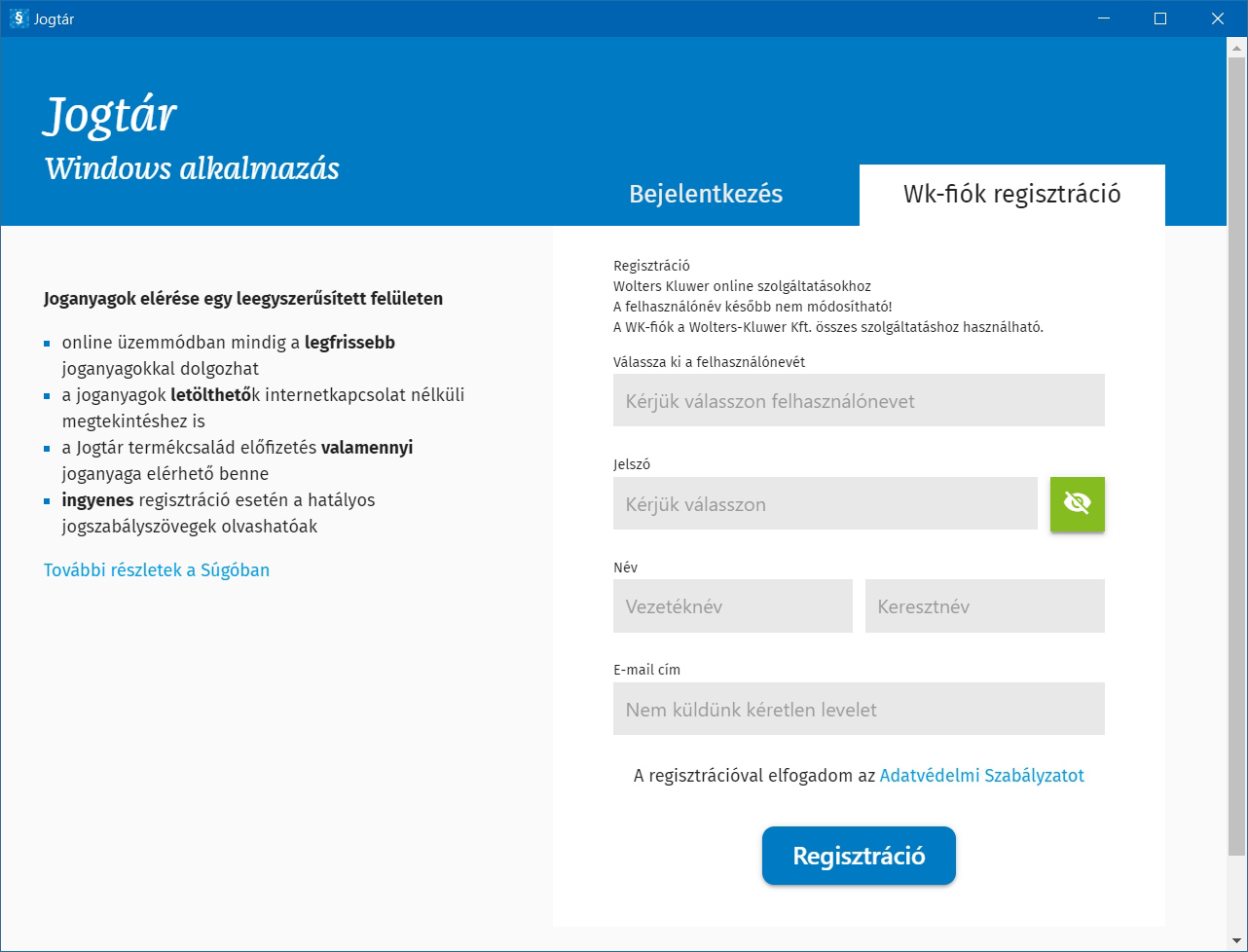
Abban az esetben, ha Ön Jogtár® előfizető, nem kell új regisztrációt elvégeznie. Jelentkezzen be azzal a felhasználónévvel és jelszóval, melyet az új Jogtárba való bejelentkezéshez használ.
Bejelentkezés az alkalmazásba
Ha Ön lemezes Jogtár® előfizetőnk
Lemezes Jogtár® és Szakmai Jogtár® előfizetőként kérjük, hogy előbb regisztráljon az alkalmazásban egy felhasználónevet és jelszót, majd a bejelentkezésnél adja meg: a felhasználónevet és jelszavát, továbbá a lemezes előfizetéshez kapcsolódó licenckódját.
A licenckód egy 8 karakterből álló egyedi azonosító, mely a Jogtár® termékcsaládba tartozó termékek (Jogtár®, Jogtár® Plusz, Szakmai Jogtárak, szakmai adatbázisok) eléréséhez szükséges.
Egy felhasználónév-jelszó-licenckód párossal több mobileszközre is bejelentkezhet.
A különböző felhasználási módokkal elérhető tartalom és funkciók
| Ingyenes regisztrációval | Jogtár® előfizetéssel | |
| Elérhető tartalom – keresés napján hatályos joganyagok | √ | √ |
| Elérhető tartalom – Magyar joganyagok (kb. 200 000 dokumentum) | ||
| Elérhető tartalom – minden, a Jogtárban elérhető tartalom | √ | |
| Időállapotok száma: hatályos és a következő időállapot | √ | √ |
| Időállapotok száma: a joganyag összes időállapota | √ | |
| Szabadszavas keresés | √ | √ |
| Joganyag keresése évszám, sorszám, kibocsátó megadásával | √ | √ |
| Kiemelt joganyagok elérése | √ | √ |
| § keresés a dokumentumban | √ | √ |
| Szabadszavas keresés a dokumentumban | √ | √ |
| Változó bekezdések közötti lépegetés | √ | √ |
| Változott bekezdések közti lépegetés | √ | √ |
| Tartalomjegyzék alapján navigálás | √ | |
| Kedvencek | √ | √ |
| Joganyagok letöltése Internetkapcsolat nélküli működéshez | √ | √ |
| Letöltött joganyagokban § keresés | √ | √ |
| Letöltött joganyagokban tartalomjegyzék alapján navigálás | √ |
A Jogtár® Windows alkalmazás működése
Keresési lehetőségek
A Jogtár® Windows alkalmazás többféleképpen is kereshet:
- Gyorskeresőnk segítségével kereshet tetszőlegesen megadott kifejezésre (szabadszavas keresés);
- Évszám, sorszám, kibocsátó és paragrafus megadásával kereshet egy megadott jogszabályt vagy jogszabályhelyet;
- Az évszám, sorszám, kibocsátó mezők közül egy vagy két mező kitöltésével lekérdezhet listákat is (pl. 2016. évi törvények vagy valamennyi 32. sorszámú kormányrendelet); valamint
- A legfontosabb jogszabályokat közvetlenül is elérheti a kiemelt joganyagok listájából.
A kereséseket az alkalmazás menüjéből érheti el.
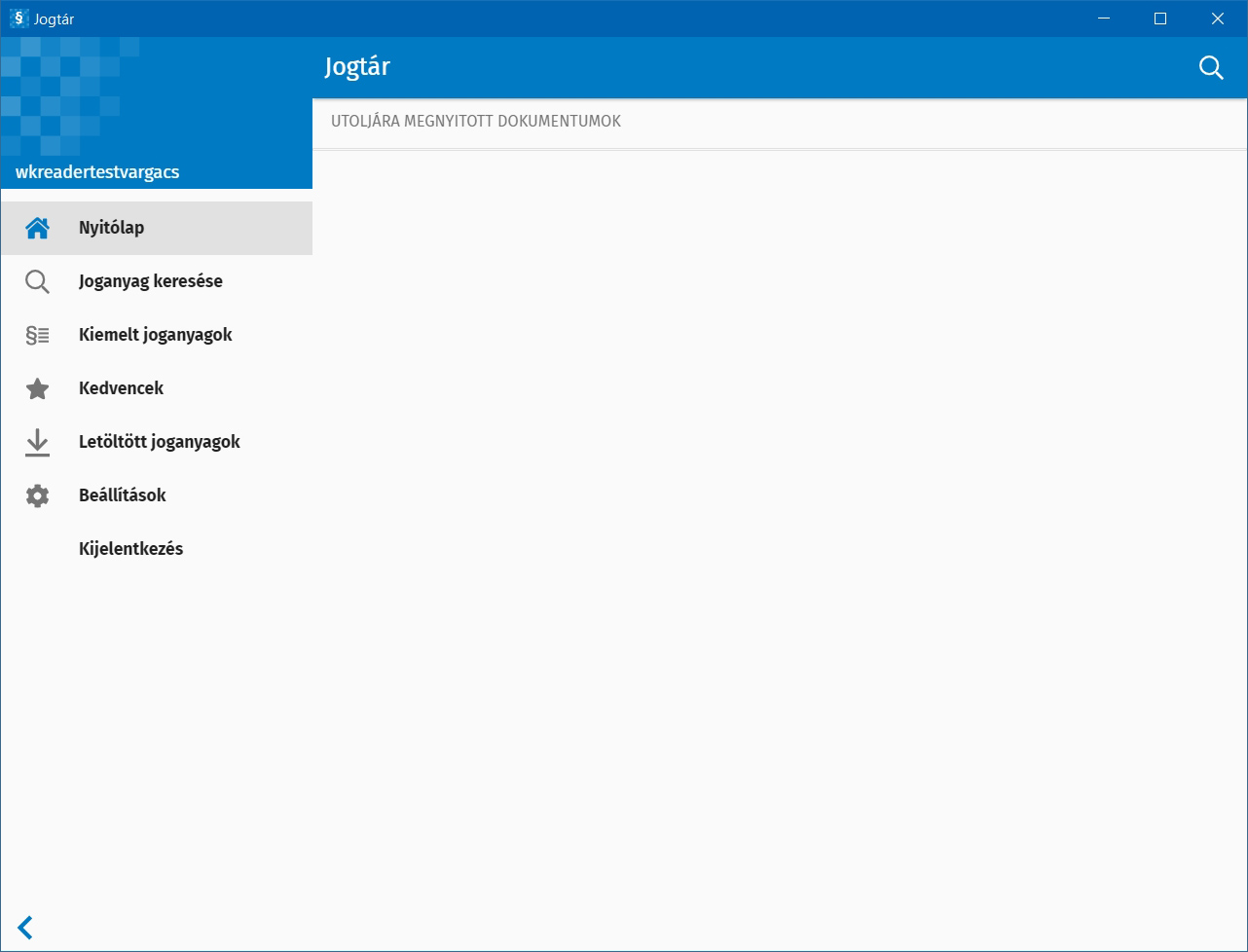
Gyorskereső
A Jogtár® Windows alkalmazás alapértelmezetten az új Jogtárból ismert Gyorskeresőnk segítségével kereshet.
A Gyorskereső a szabadszavas keresés mellett több keresési funkciót egyesít.
A Gyorskereső a begépelt karakterek függvényében keresési javaslatokat is, pl. tárgyszavakra, kibocsátókra, rövidítésekre. A keresési javaslatra kattintva a keresési javaslatnak megfelelő keresés fut le.
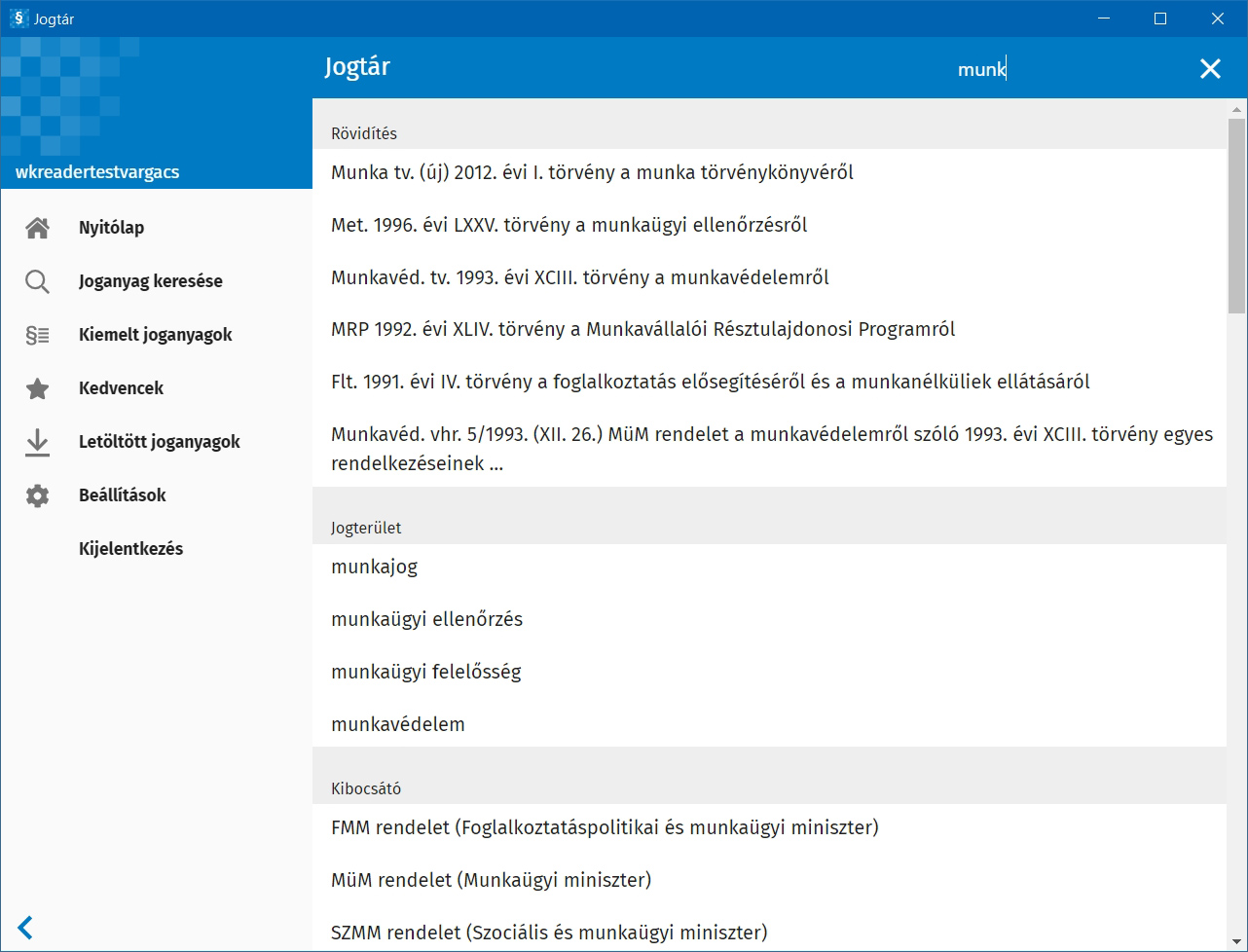
A Gyorskereső szabadszavas keresőként működik, ha a gépelést követően a nagyító ikonra nyom. Ekkor a Jogtár® minden dokumentumában kereshet.
A kereső szótövekre is keres, így nem szükséges helyettesítő karaktert megadnia, valamint a találatokat relevancia szerint rendezi.
A Beállítások menüpontban a kereső működését átállíthatja a hagyományos Jogtár® keresésre. Ebben az esetben lehetősége van tetszőlegesen megadott kifejezések keresésére a joganyagok címében és szövegében is.
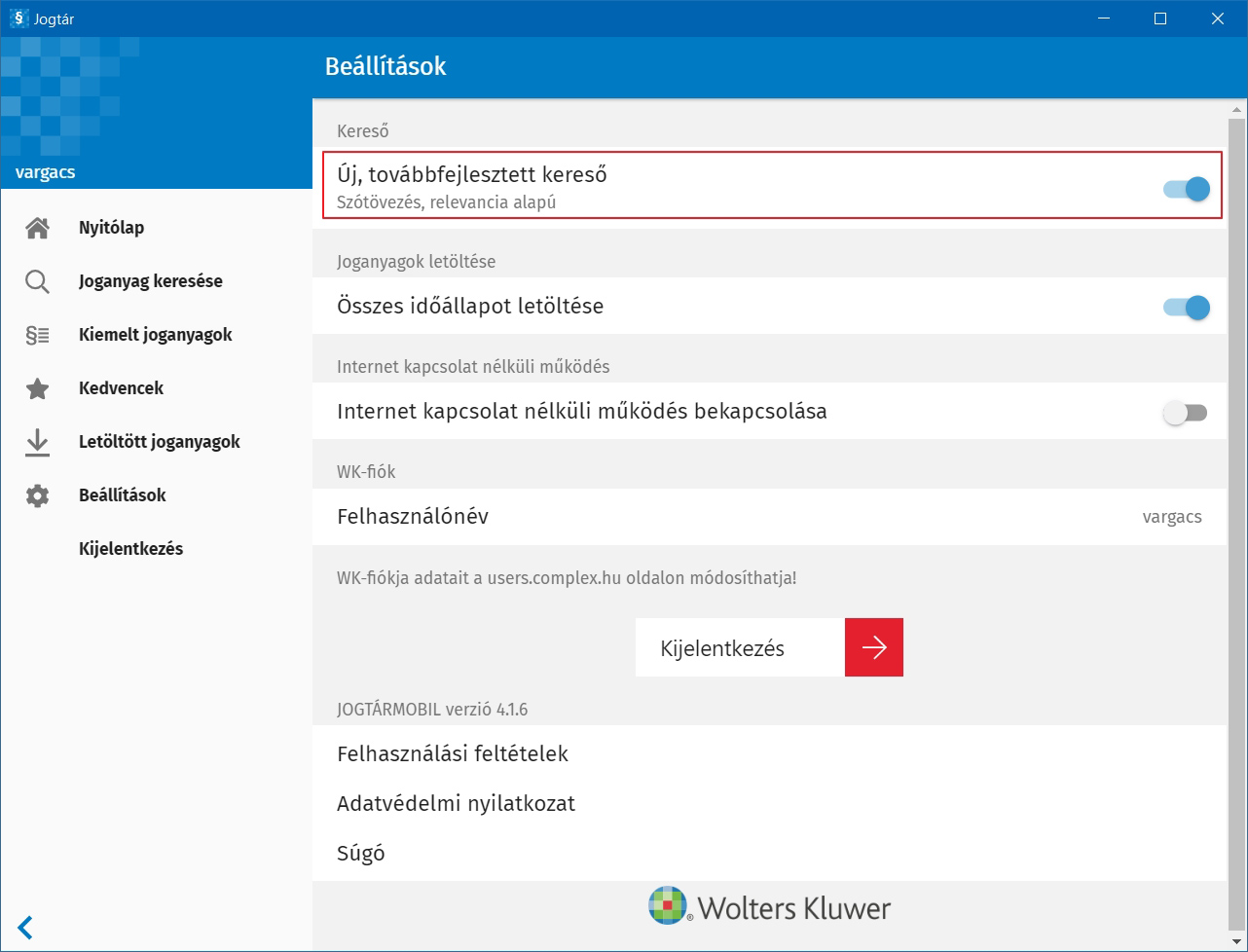
A hagyományos Jogtár® kereső ez esetben pontosan a megadott szavakra keres. Szótöredékek kereséséhez helyettesítő karaktert kell használnia. A keresőmezőbe kettő vagy több szót is begépelhet. A gépelés során a kis- és nagybetű különbségének – pl. NAV/nav — nincs jelentősége a kereséskor.
A program az alábbi karakter helyettesítését engedélyezi:
- *: Tetszőleges – akár nulla – számú karaktert helyettesít. Pl. az „adó*”-ra keresve a találatok között szerepel az „adó”, „adózás” és az „adótanácsadó” szó is.
- A keresett kifejezés begépelését követően válassza ki hogy a joganyagok teljes szövegében, vagy csak a címében kíván keresni. A program alapértelmezettként a teljes szövegben keres.
- A találati lista dokumentumait megnyitva a program a keresett szó első előfordulására ugrik. A keresett kifejezés sárga háttérszínt kap.
- A keresett kifejezések között navigációt a dokumentumnézet alsó sávjában nyilak segítik.
Ha a keresés során nincs előző vagy következő találat, a nyíl inaktív (szürke színű) lesz.
Kiemelt joganyagok
A legfontosabb jogszabályokat közvetlenül is elérheti a kiemelt joganyagok listájából.
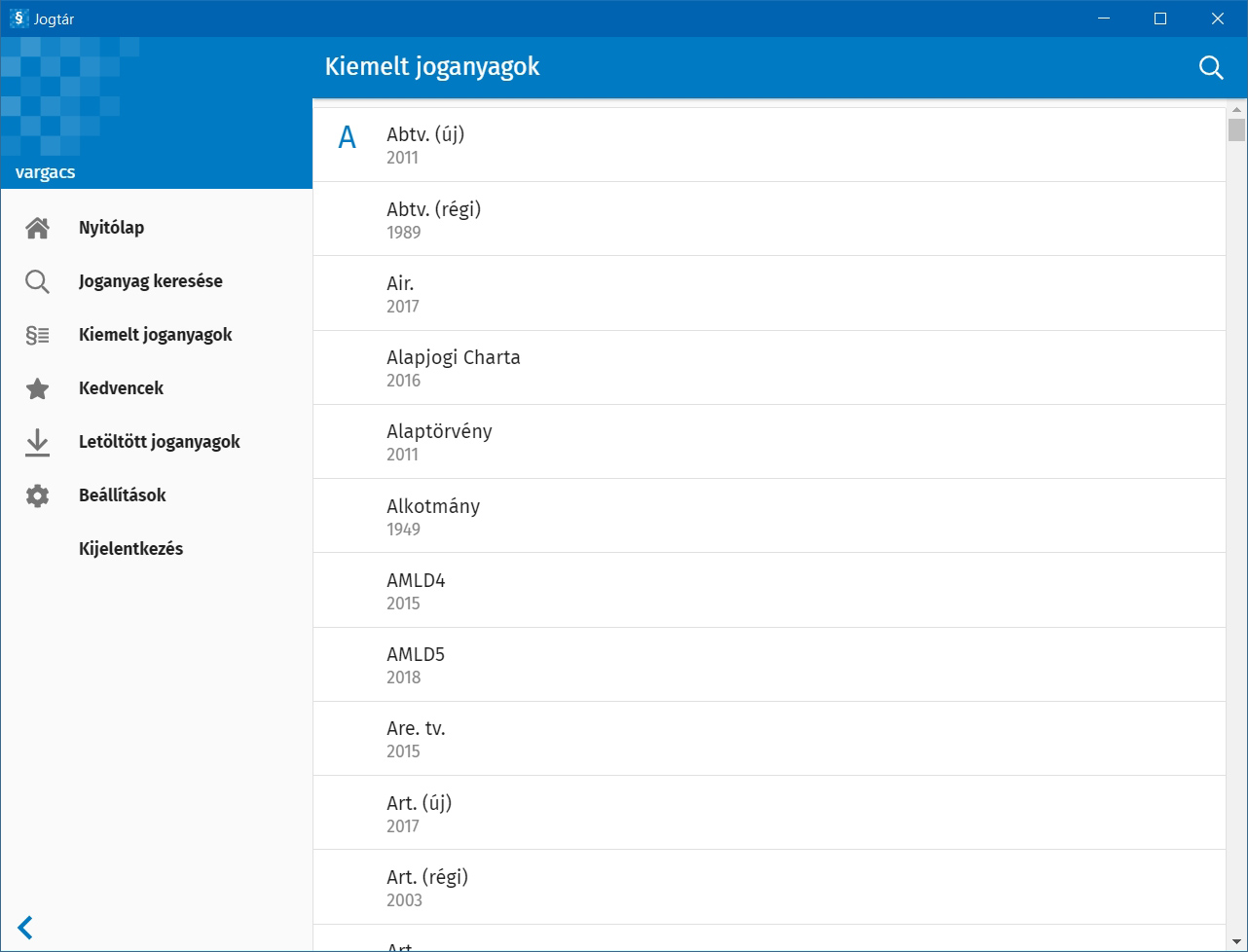
Joganyag kikeresése
A joganyagkereső a Joganyag keresése menüpontra nyomva érhető el.
A keresés során az alábbi adatok megadására van lehetősége:
- évszám
- sorszám
- kibocsátó
- paragrafus
Az évszám, sorszám, és kibocsátó adatok közül legalább egy adatot meg kell adnia.
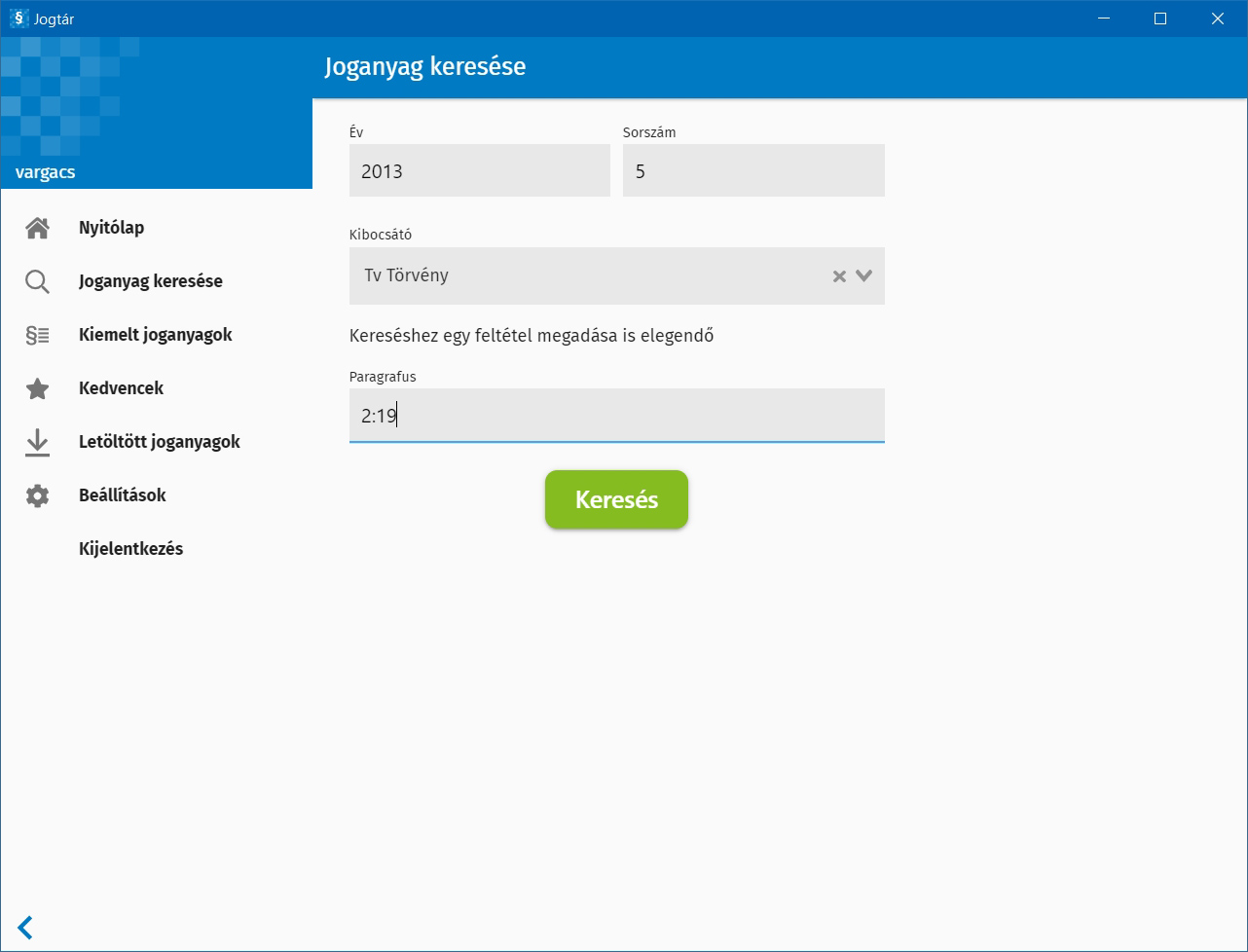
Abban az esetben, ha mindhárom adatot (évszám, sorszám, kibocsátó) megadja, a keresés eredménye egy adott joganyag, ha a fenti adatok közül egyet vagy kettőt ad meg, a keresés eredményeként lista jelenik meg.
Ilyen módon kereshetők pl. a 2016. évi törvények, vagy a 32. sorszámú kormányrendeletek is.
A sorszám mezőben csak arab számot adhat meg.
Ha a paragrafus mezőben is megad adatot — pl. 24 —, akkor a program a keresett paragrafusnál nyitja meg a joganyagot (a példában a 24. §-nál).
Keresés a megnyitott joganyagban
Kifejezésre keresés
A megnyitott joganyagban kifejezésre is kereshet. Ehhez a megnyitott dokumentum jobb felső sarkából elérhető menüben válassza a Keresés menüpontot.
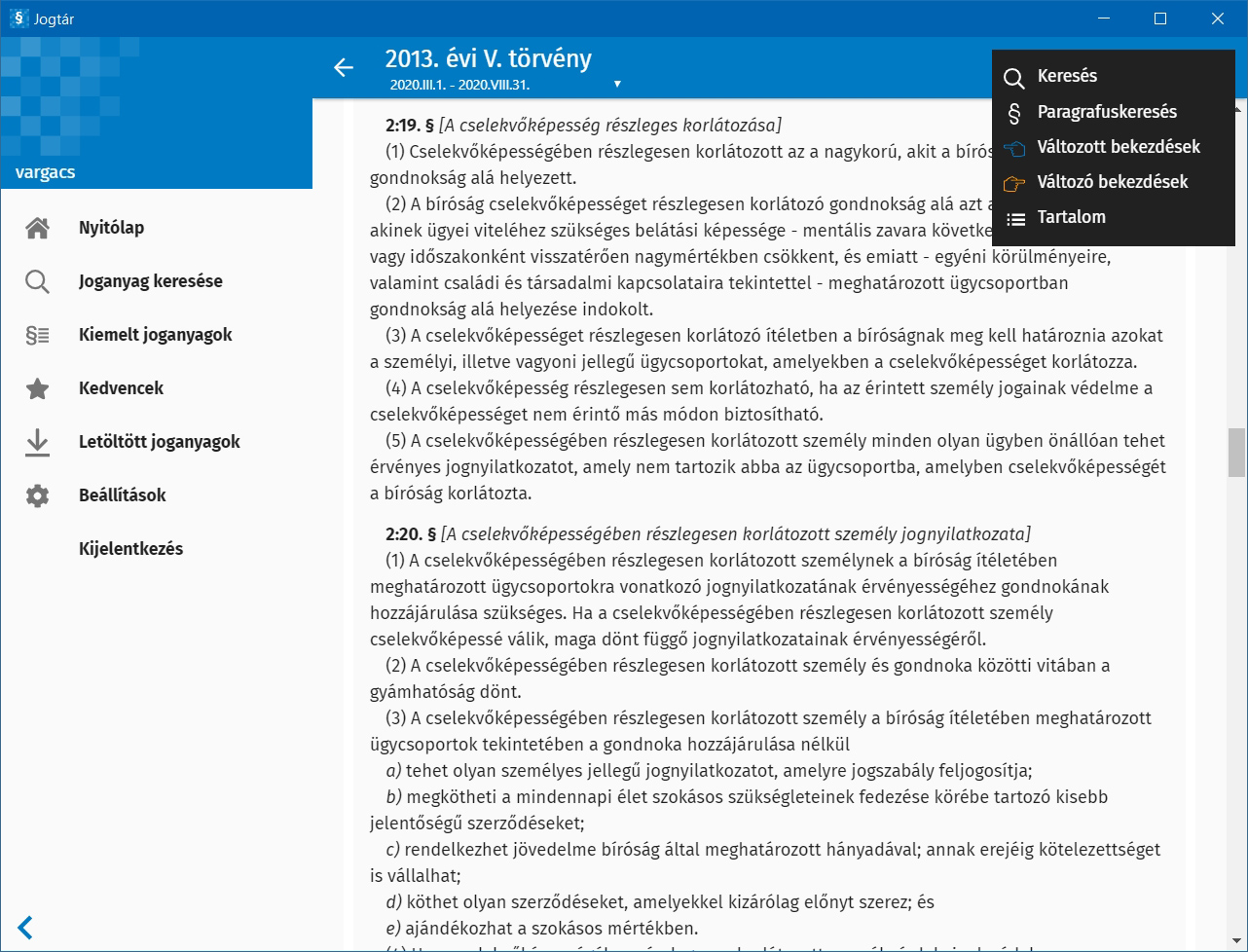
A menüpontra nyomva a dokumentum felső sávjában megjelenő keresőmezőben adja meg a keresett kifejezést. A program a kifejezés első előfordulására ugrik. A dokumentumnézet alsó sávjában lévő nyilak segítségével lépegethet a találatok között. Ha nincs következő/előző találat, a nyíl inaktívvá (szürkévé) válik.
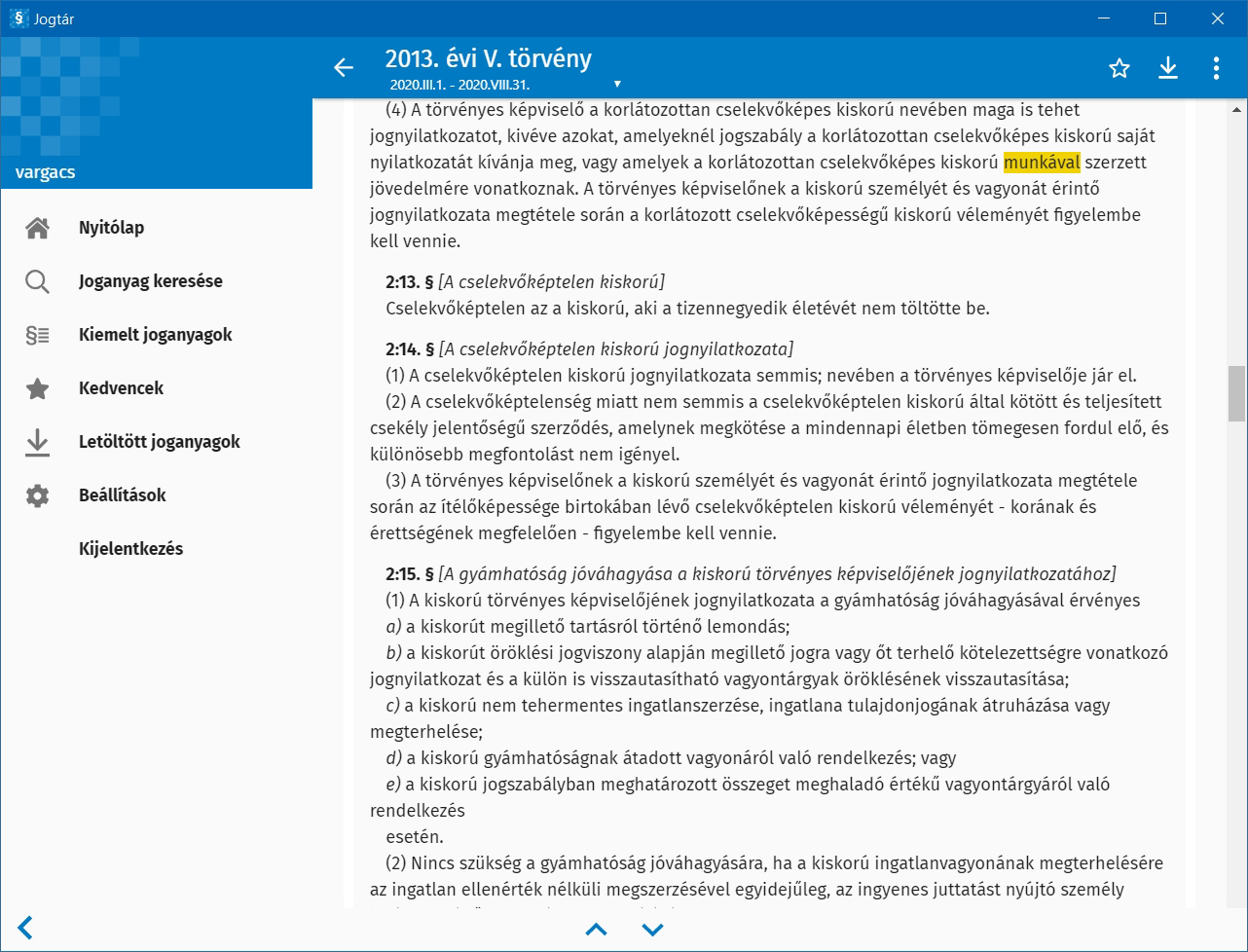
Paragrafus keresése
A megnyitott jogszabályokban paragrafust is kereshet. Ehhez a megnyitott dokumentum jobb felső sarkából elérhető menüben válassza a Paragrafuskeresés menüpontot, majd adja meg a keresett paragrafus számát.
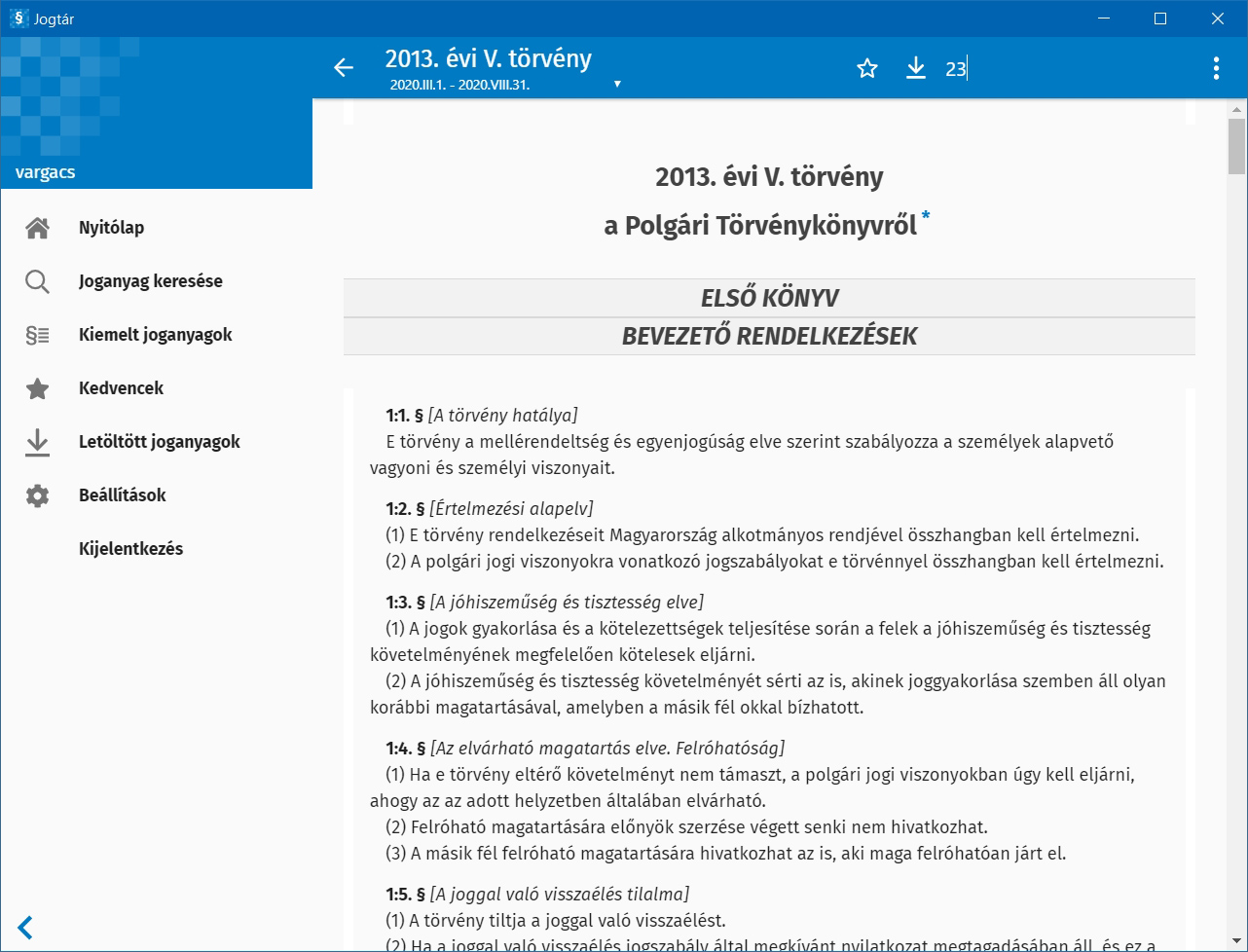
Találati listák
A találati listában a joganyagok hatályosságát az alábbi módon jelöljük:
- a hatályon kívül helyezett joganyagokat szürke óraikonnal jelöljük. (Hatályon kívül helyezett jogszabályok csak az előfizetők számára érhetőek el, az ingyenes alkalmazás ugyanis csak a hatályos jogszabályok között keres.)
- hatályos joganyagok: zöld óraikont kapnak
- jövőben hatályba lépő joganyagok: kék színű óraikon jelöli.
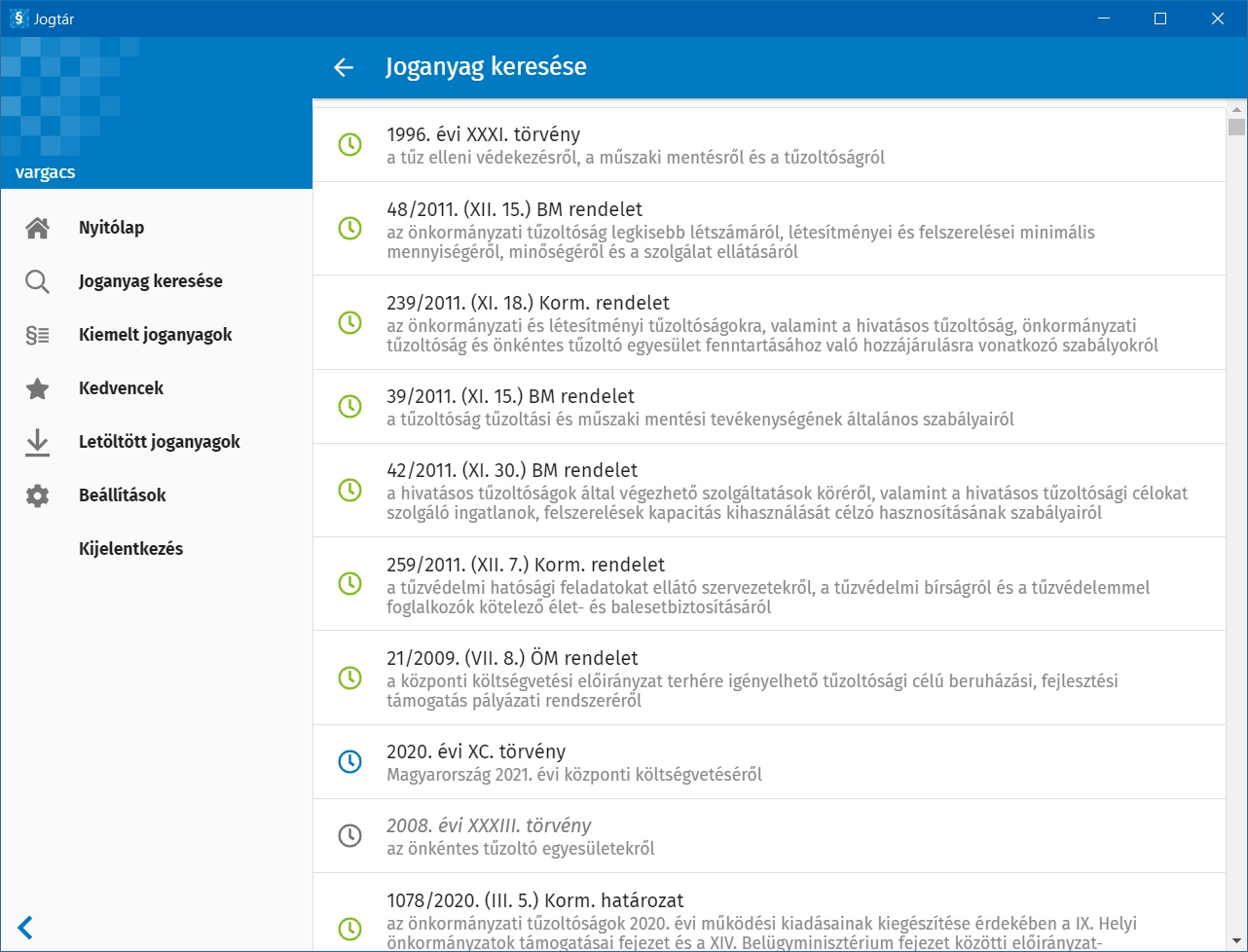
Internetkapcsolat nélküli működés
Egy megnyitott joganyag tetszőleges időállapotát elmentheti internetkapcsolat nélküli megtekintéshez. A joganyagok egyes időállapotait külön tudja lementeni! A mentéshez a dokumentum menüjében nyomjon a Letöltés menüpontra.
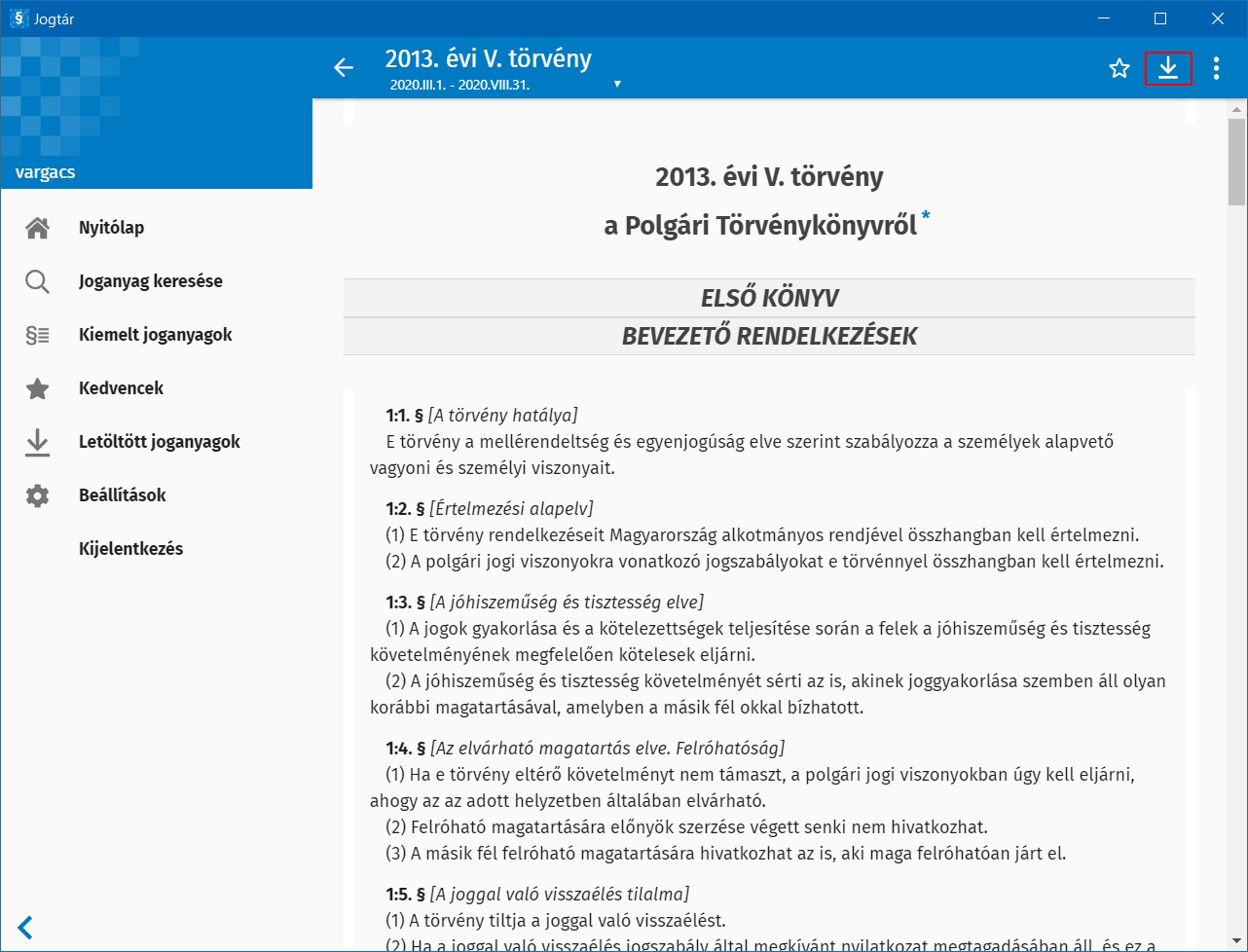
A lementett joganyagot a Letöltések menüpontból tudja megnyitni.
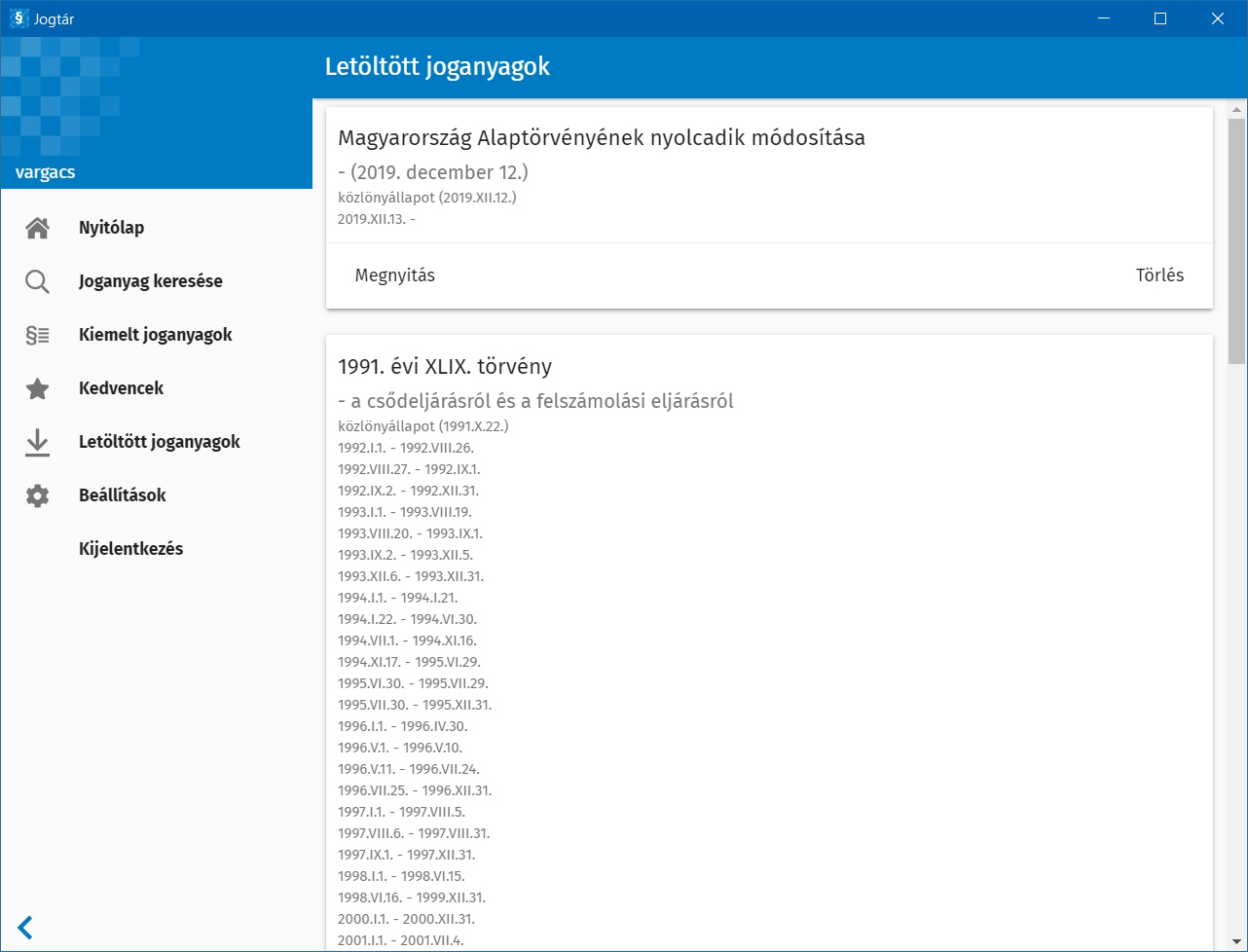
Letöltött időállapotok beállítása
Az alkalmazásban lehetőség van beállítani, hogy a megnyitott joganyag aktuális, éppen megtekintett időállapotát vagy az összes létező időállapotot mentsünk le internet kapcsolat nélküli használatra. Figyelem, a joganyag egy illetve kettőnél (közlöny és hatályos időállapot) több időállapotának eléréshez minden esetben előfizetéses jogosultságra van szükség. A funkció a Beállítások menüben érhető el.
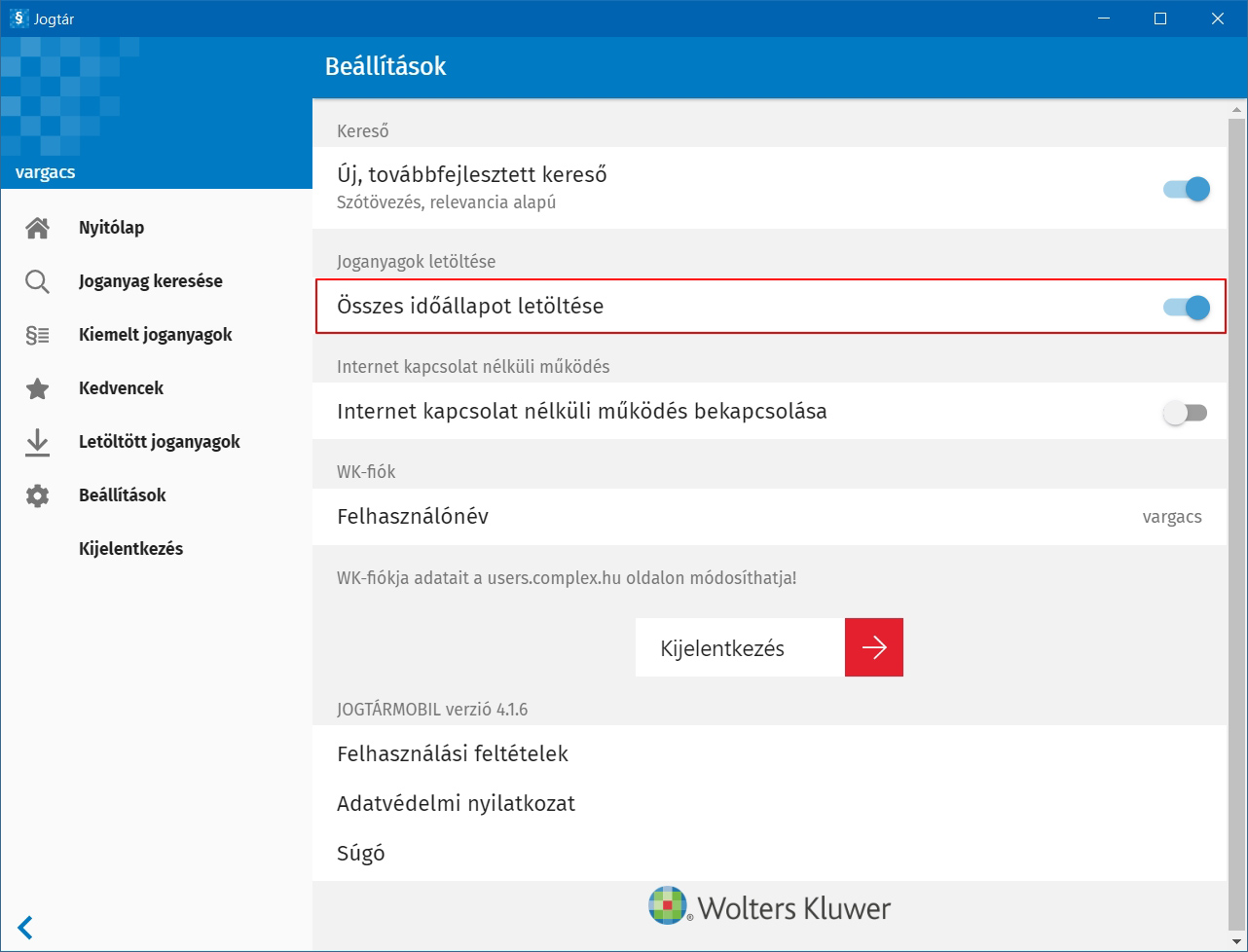
Internetkapcsolat nélküli működés beállítása
A Jogtár® Windows alkalmazás beállítható internetkapcsolat nélküli üzemmódba, amely ugyanazt a működést eredményezi, mintha az adott eszközön megszüntettük volna vagy megszűnt volna az internetelérés. Ebben az esetben az alkalmazásban csak a letöltött dokumentumok érhetők el és az egyéb, a letöltött joganyagban tálalható más joganyagokra mutató hivatkozások nem működnek.
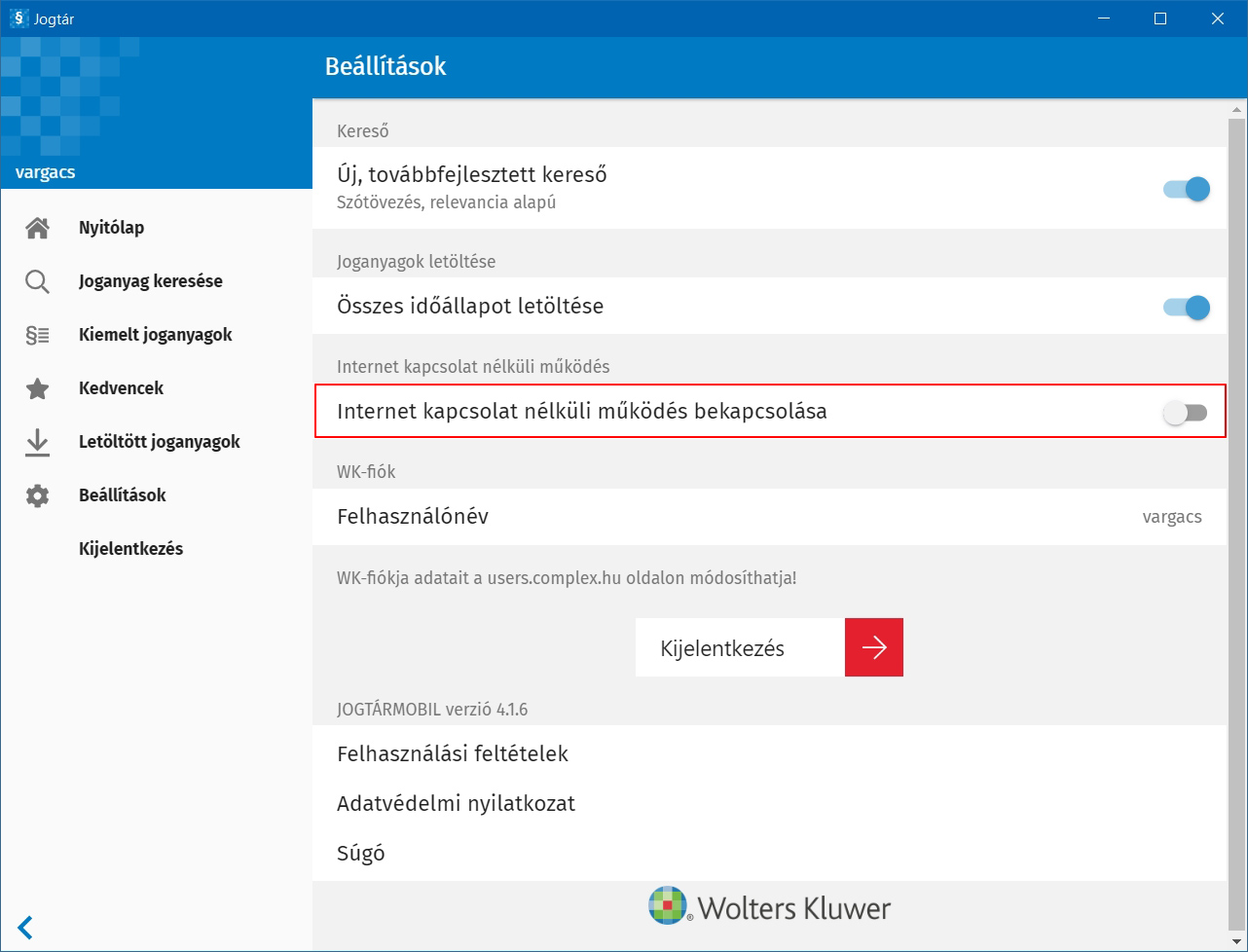
Fontos! A Letöltések menüpontban lévő anyagok nem frissülnek, ezért célszerű rendszeres időközönként törölni és újra letölteni azokat, hogy mindig naprakész szöveggel dolgozhasson!
Kedvencek
Ez funkció előfizetőink és az ingyenesen regisztrált felhasználók számára is elérhető.
A Jogtár® Windows alkalmazásban
- kedvencekhez adhat joganyagokat, valamint
- új Jogtár® előfizetők esetében az alkalmazás automatikusan szinkronizálja az új Jogtár® kedvenceit, így egységes kedvencek listát láthat mind az új Jogtáron, mind a mobilalkalmazásban.
A kedvencekhez adáshoz a megnyitott joganyagban használja a csillag ikont. Ha a csillag ikon teljesen fehér, a joganyag megtalálható a Kedvencek között.
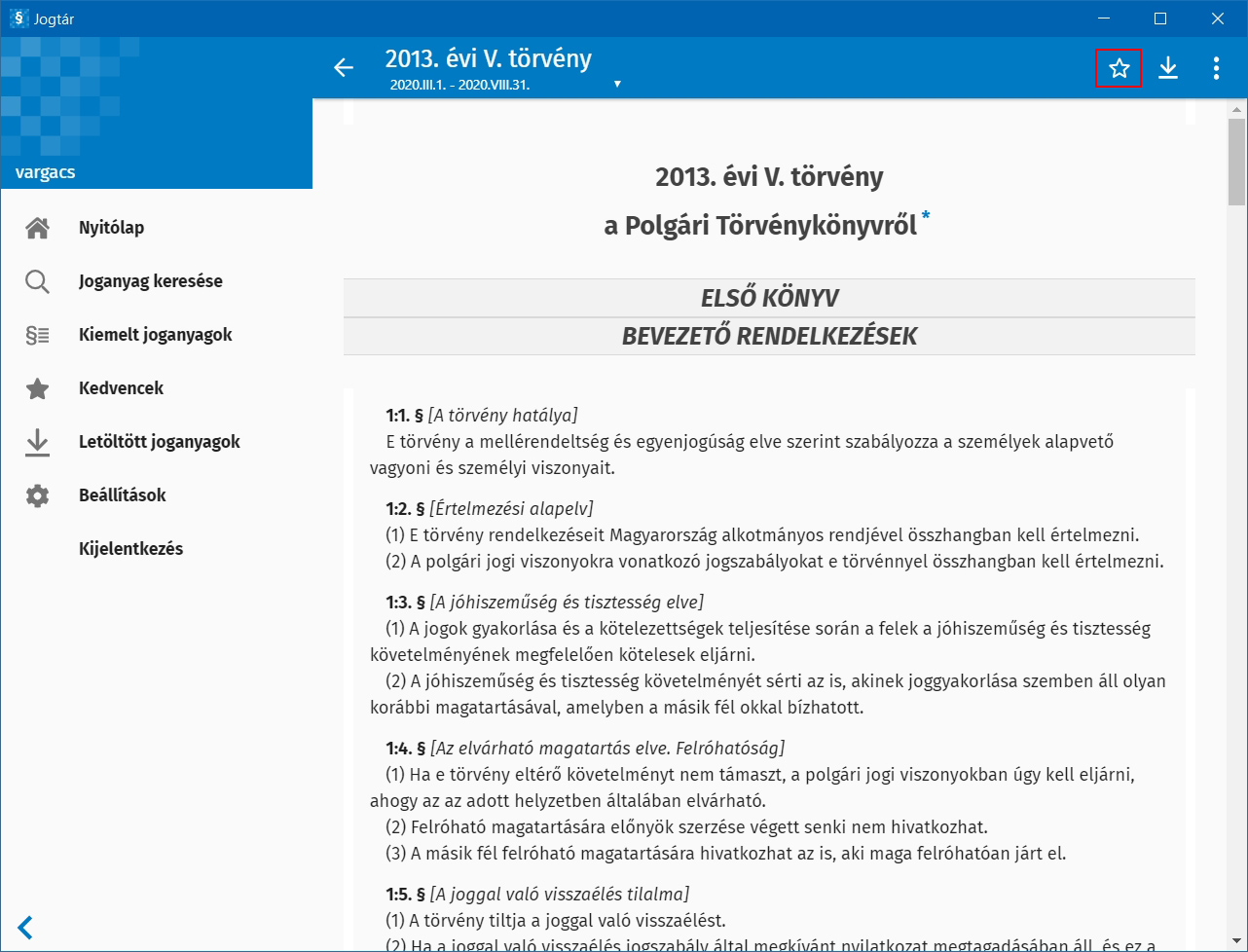
Amennyiben Önnek van Jogtár® előfizetése és uj.jogtar.hu weboldalon is használja a kedvencek funkciót, úgy az ott hozzáadott joganyagok az alkalmazásban is szinkronizálódnak. Amennyiben ezeket mappákba és almappákba rendezte, a mappák is letöltődnek, tehát a Jogtár® Windowsban éppen olyan csoportosításban tekintheti meg a joganyagokat, ahogyan a Jogtárban látja.
Kedvencből törölni a Kedvencek képernyőn listázott jogszabályok elején található csillag gomb megnyomásával lehet. Vigyázat: az alkalmazásban törölt kedvencek az uj.jogtar.hu weboldalról is törlődnek!
Dokumentum megjelenítés
Joganyagok közötti kapcsolat
A funkció csak előfizetők számára érhető el!
A joganyagok gyakran további joganyagokra hivatkoznak. A Jogtár® Windows alkalmazás a joganyag más jogszabályokkal való kapcsolatait kék színnel jelöli. Ha egy joganyagban a kék színnel jelzett hivatkozásokat megnyomja, betöltődik a hivatkozott dokumentum.
Ha nemcsak a dokumentum címe kék színű, hanem meg van jelölve annak egy bizonyos része is (§-a, melléklete stb.) – pl. 1959. évi IV. törvény 45. §-a –, akkor a program megnyitja a dokumentumot és a hivatkozott részt (a 45. §-t) is megkeresi.
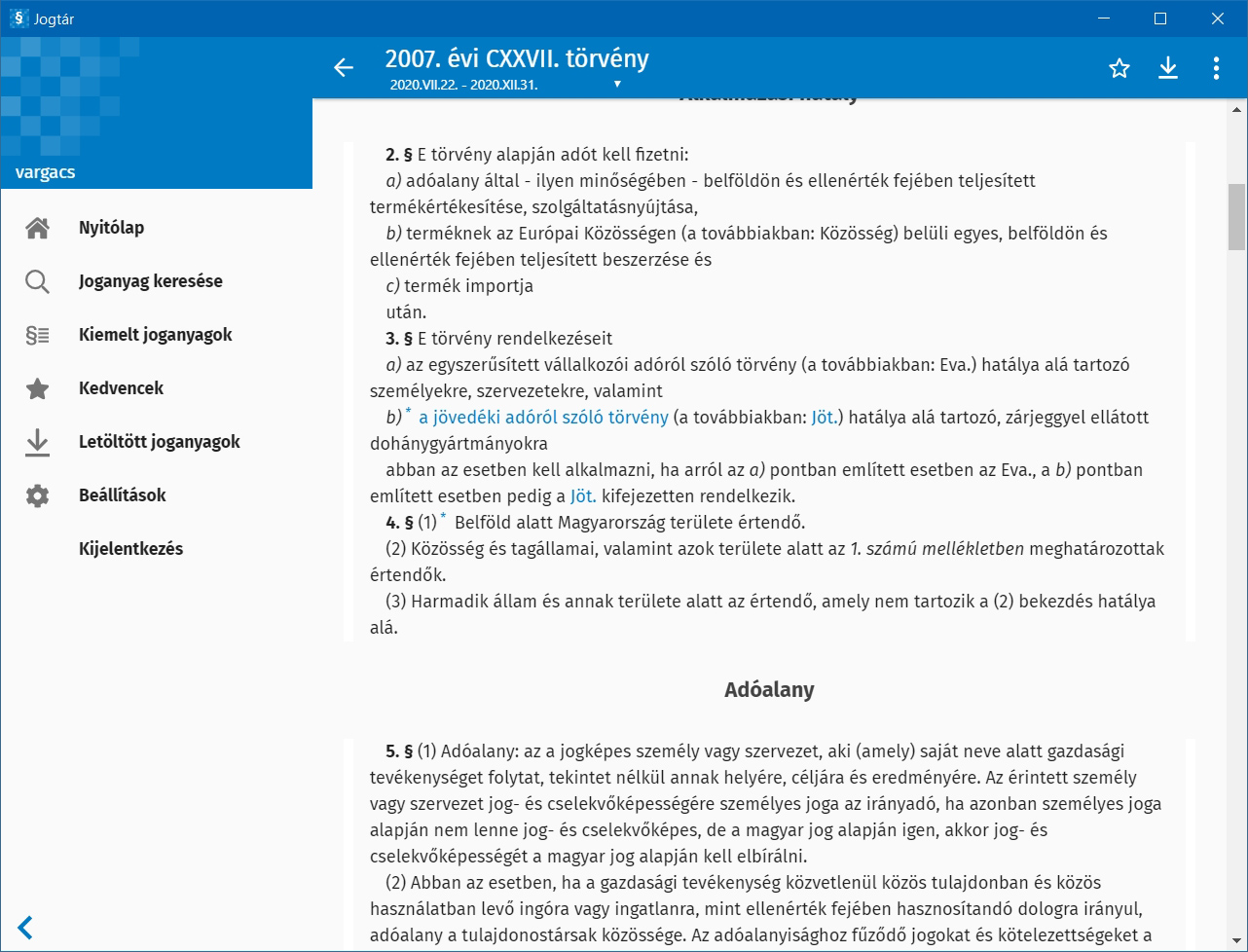
Időállapotok közötti váltás
Az alkalmazást bejelentkezés nélkül használók, valamint az ingyenesen regisztrált előfizetőink a hatályos jogszabályok keresés napján hatályos szövegét, valamint a következő időállapotot érik el.
Előfizetőink a joganyag összes időállapotát elérik.
Ha időállapotot szeretne váltani, a megnyitott joganyag címe alatt nyomjon az aktuális időállapotra. Ekkor megjelenik az időállapotokat mutató panel, melyben kikeresheti a megnyitni kívánt időállapotot. A keresett időállapotra nyomva a kiválasztott időállapotnak megfelelő szövegváltozat jelenik meg.
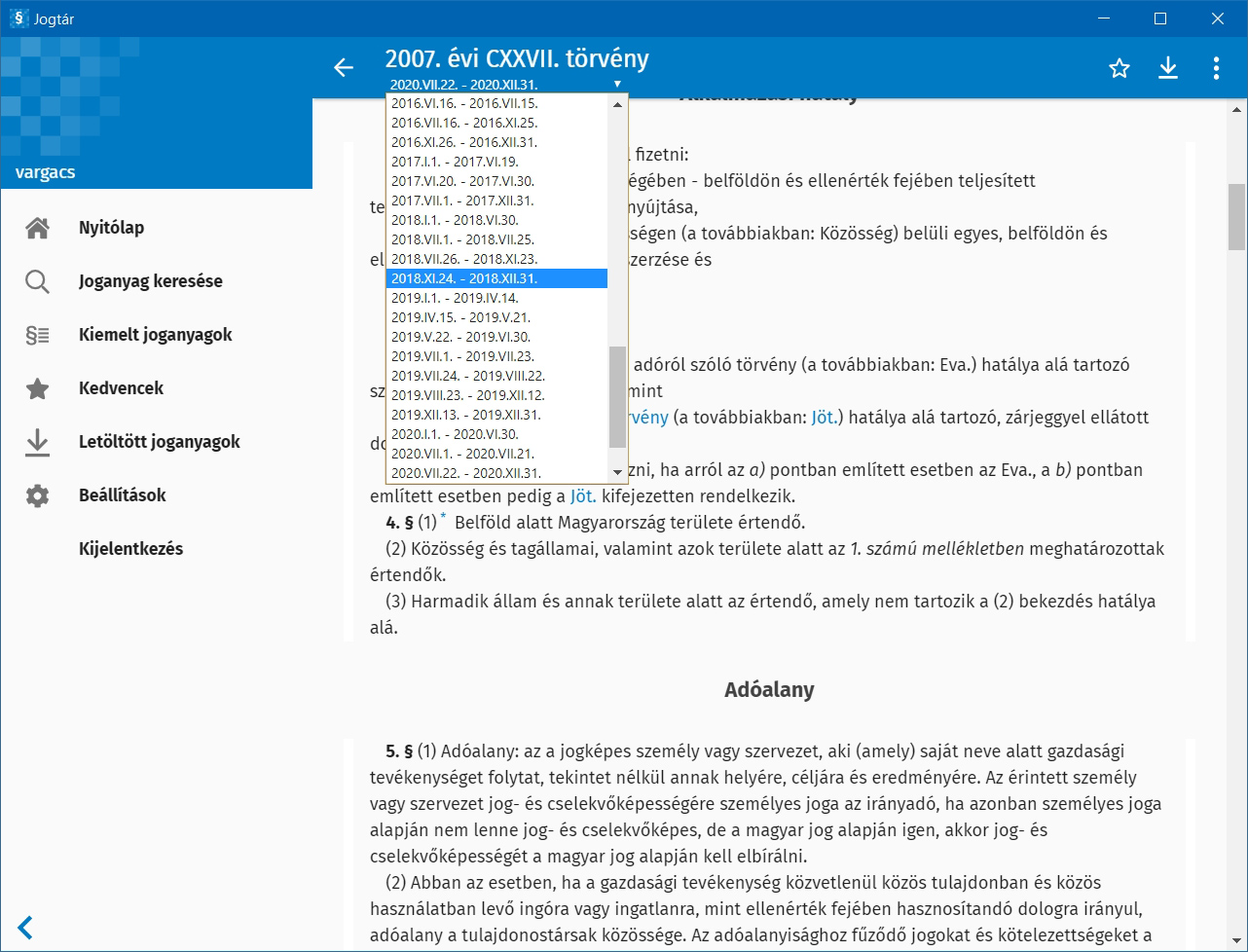
A joganyag időállapotainál az alábbi jelölések fordulhatnak elő:
- Dátum: az utolsó szövegváltozatot nyitotta meg
- Közlönyállapot: a közlönyállapotot nyitotta meg
- Dátum – dátum: valamelyik szövegváltozatot nyitotta meg
- Határozatlan: bizonytalan jövőbeli feltétel függ a hatálybalépés (pl. az Európai Bizottsági határozathozatalától)
Lábjegyzetek
A jogszabályokhoz fűzött lábjegyzetek a joganyagok szövegében lévő csillagra nyomva olvashatók. Az előfizetők számára elérhető funkció, hogy a lábjegyzetek szövegében lévő jogszabályhelyek linkek, melyekre nyomva a hivatkozott jogszabály szövege nyitható meg.
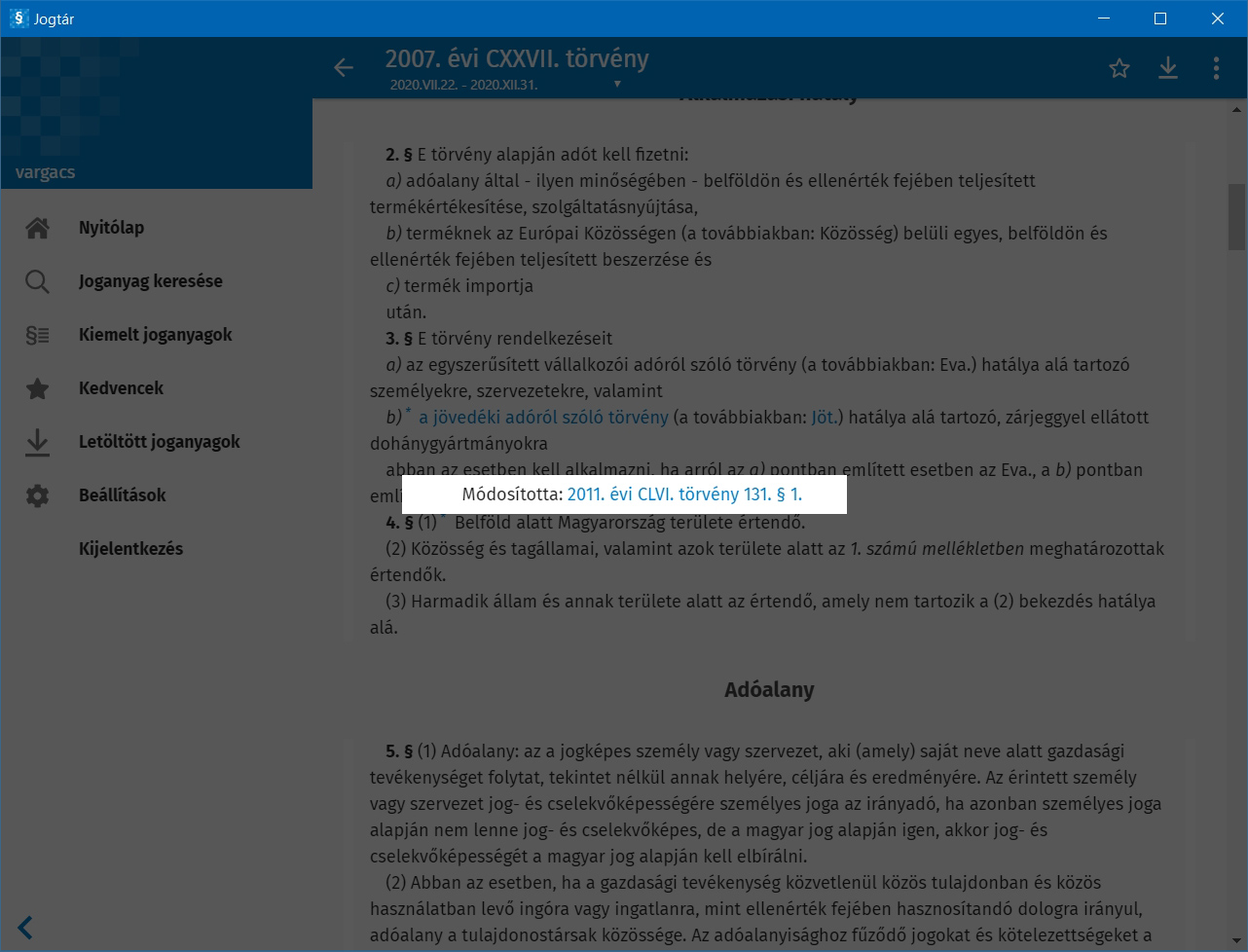
Ügyfélszolgálat elérhetősége
Kérdés esetén kérjük, forduljon Ügyfélszolgálatunkhoz!
Ügyfélszolgálatunk elérhetősége:
Telefon: +36 (1) 464-5656
E-mail: info-hu@wolterskluwer.com